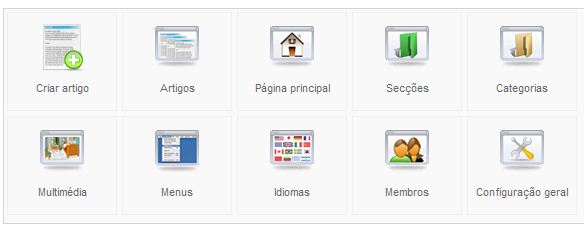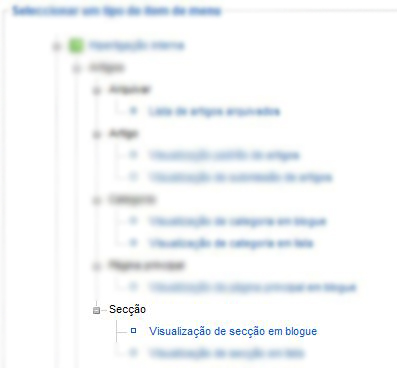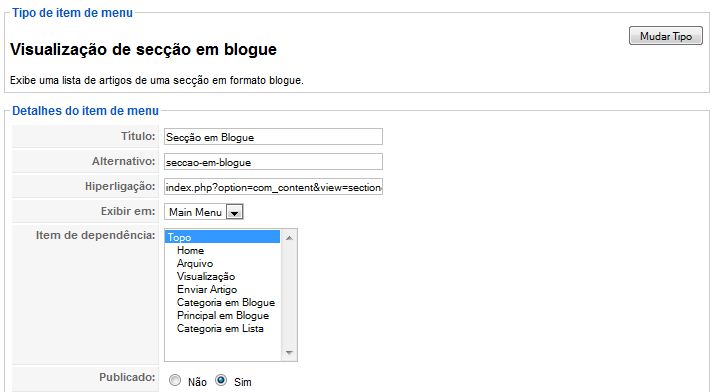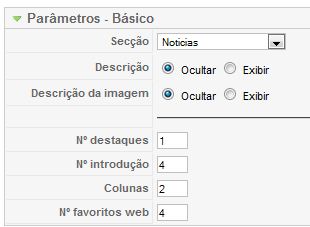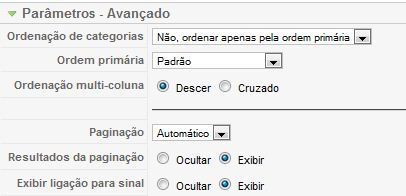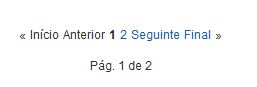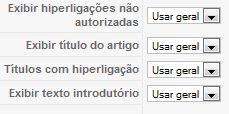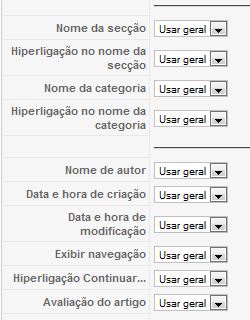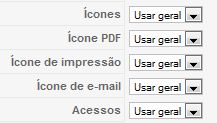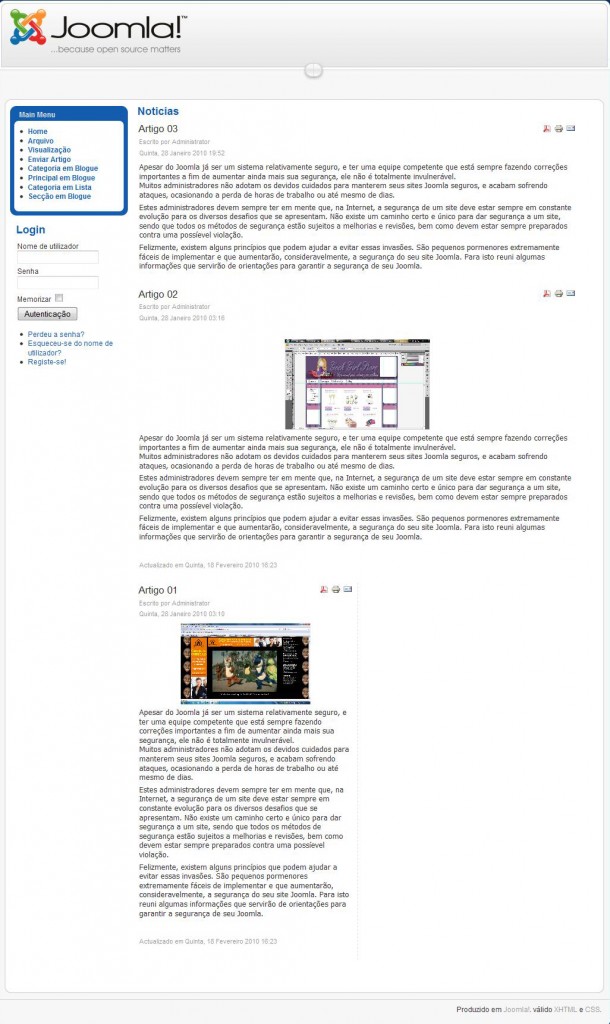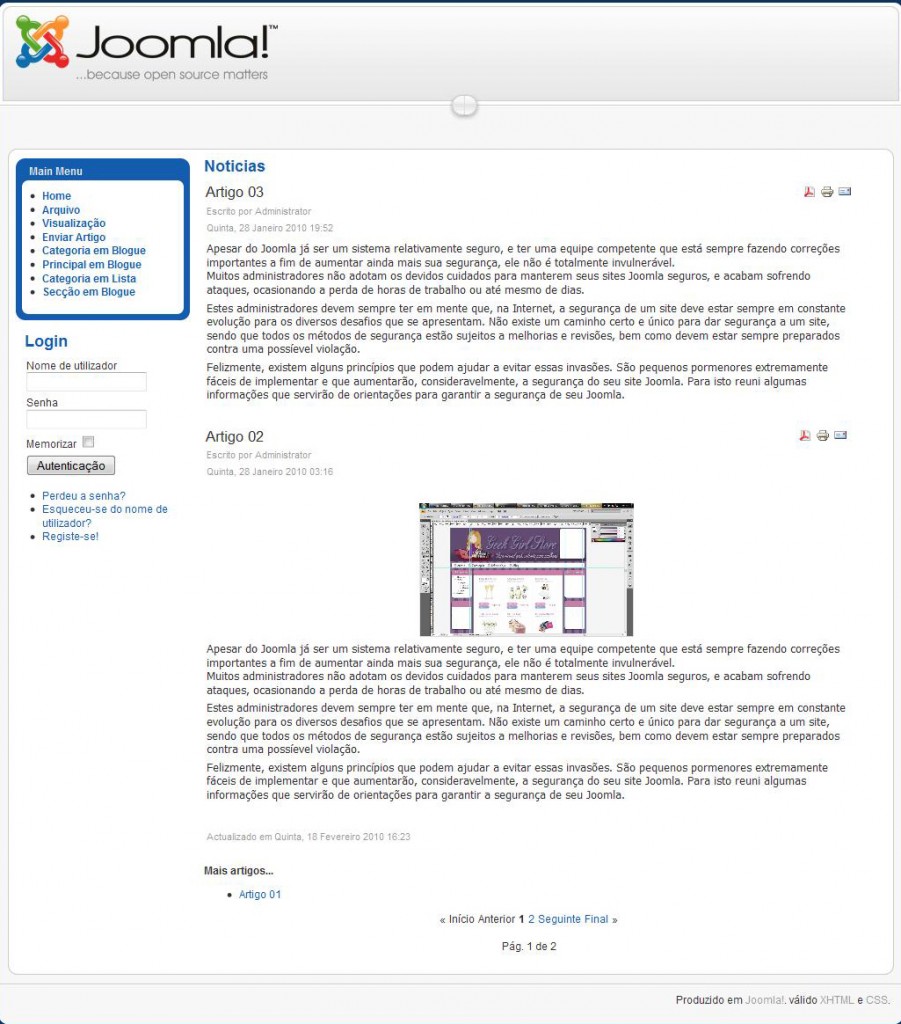Olá a todos, estão prontos para mais um artigo ? Em nosso artigo de hoje continuaremos aprendendo um pouquinho mais sobre os itens de menu, especificamente do Item Secção em blogue. Tal item se assemelha muito ao que já vimos anteriormente no artigo sobre Categoria em Blogue. Caso tenha perdido o artigo anterior é só procurar em nossa lista de artigos joomla clicando sobre Joomla no menu superior.
Mas chega de conversa e partamos para a ação.
1.- Executamos o WampServer
2.- Abrimos o browser (o de sua preferência) e digitamos http://localhost/nomedapasta/administrator , no caso do nosso artigo nós atribuímos a pasta o nome de Joomla ficando então http://localhost/joomla/administrator. Faça o login normalmente, chegando até o painel administrativo.
3.- Já no painel de contolo iremos clicar sobre Menus -> Itens de Menú -> Novo e selecionaremos a opção Hiperligação Interna -> Artigos -> Secção -> Visualização de secção em blogue conforme na imagem abaixo.
4.- Chegaremos até o item de menu. Ele se parece muito aos cadastros de Categorias e Secções que já vimos anteriormente. Para nosso estudo apenas , estaremos inserindo o Titulo de Secção em Blogue e Alternativo de secção-em-blogue conforme a imagem abaixo:
5.- Tal item de menu possui um item de configuração básico, ao lado direito podemos visualizar o Parâmetro Básico que estaremos vendo logo abaixo:
Secção: Selecionamos a secção que desejamos exibir dentro desse item de menu.
Descrição:
Ocultar – Não exibe a descrição da secção previamente cadastrada no momento da criação da secção.
Exibir – Exibe a descrição da secção previamente cadastrada no momento da criação da secção.
Descrição da Imagem:
Ocultar – Não exibe a imagem definida como padrão no momento da criação da secção.
Exibir – Exibe a imagem definida como padrão no momento da criação da secção.
Nº de Destaques: O numero informado no campo servirá para definir o numero de postagens que deseja deixar como destaque na exibição da página “Secção em Blogue”.
Nº de Introduções: O numero informado no campo servirá para definir a quantidade de itens que possuirão um texto introdutório na exibição da página “Secção em Blogue”
Colunas: O numero informado definirá a quantidade de colunas que serão exibidas na página de exibição da página de “Secção em Blogue”.
Nº favoritos web: O numero informado definirá a quantidade de itens como favoritos na exibição da página de “Secção em Blogue”.
6.- Terminando os parâmetros básicos, passemos aos parâmetros avançados que constituem por 6 itens que estarei descrevendo logo abaixo:
Ordenação de Categorias:
Não, Ordenar apenas pela ordem primária: Com essa opção selecionada, devermos configurar o item utilizando o menu que se encontra logo abaixo (Ordem Primária).
Titulo (A-Z): Seguirá ordem alfabética começando pelas postagens que comecem pela letra A até chegar a Letra Z
Titulo (Z-A): Seguirá a ordem alfabética inversa começando pelas postagens que comecem pela letra Z até chegar a leta A.
Ordem: Ele irá ordenar por ordem de inserção (mesma função no item Não Ordenar apenas pela ordem primária).
Ordem Primária: São as opções relacionadas a Ordenação de Categorias (Apenas farão efeito caso tenha selecionado a opção Ordenar apenas pela ordem primária).
Paginação:
Automático: Por padrão ele exibirá a paginação conforme o valor inserido nos Parâmetros Básicos.
Exibir: Exibe a paginação conforme o valor inserido nos Parâmetros Básicos.
Ocultar: Não exibe a paginação.
Resultados da Paginação:
Ocultar: Selecionado ocultar ele não exibirá a informação da paginação ex: Página 1 de 2
Exibir: Selecionada tal opção ele exibirá a informação da paginação ex: Página 1 de 2
Exibir ligação para Sinal:
Ocultar: Selecionada tal opção ele não exibirá os endereços do sinal web.
Exibir: Selecionada tal opção a ligação para os endereços de sinal web serão exibidos.
7.- Agora partamos para as configurações de Parâmetro – Componente que estaremos vendo a seguir a começar pela imagem abaixo:
Exibir hiperligações não autorizadas: Se será permitida a exibição de hiperligações não autorizadas (aberto para todos os visitantes do site ou disponível apenas para usuários registrados).
Exibir Título do artigo: Se o título do artigo será exibido ou não.
Títulos com hiperligação: Se o título possuirá hiperligação ou não (será clicável).
Exibir texto introdutório: Se será exibido um texto introdutório ou não (breve descrição).
8.- Em nossa segunda parte dos Parâmetros de Componente encontramos os seguintes itens
Nome da Secção: Se o nome da secção será exibida ou não.
Hiperligação no nome da secção: Caso seja exibido o nome da secção se o mesmo será um hiperlink ativo.
Nome da Categoria: Se o nome da categoria será exibida ou não.
Hiperligação no nome da categoria: Caso seja exibido o nome da categoria se o mesmo será um hiperlink ativo.
Nome de autor: Define se o nome do autor será exibido ou não.
Data e Hora de criação: Se a data e hora da criação será exibida ou não.
Data e Hora de modificação: Se a data da última modificação será exibida ou não.
Exibir navegação: Se no fim do artigo arquivado em questão terá um hiperlink para o próximo arquivo ou para o arquivo anterior.
Hiperligação Continuar: Se será exibido um hiperlink continuar para que o visitante ao clicar seja direcionado ao artigo completo ( para que funcione a opção Texto introdutório deverá estar ativada ).
Avaliação do Artigo: Se será disponibilizado uma votação para os membros avaliarem o artigo.
9.- Em nossa Terceira parte temos os itens de configuração que se aplicam aos ícones que são exibidos no canto superior direito.
Ícones: Se os ícones serão exibidos ou não.
Ícone PDF: Se o ícone para converter o artigo em questão em PDF será exibido ou não.
Ícone de impressão: Se o ícone para imprimir o artigo em questão estará disponível ou não.
Ícone de e-mail: Se o ícone para envio do artigo por e-mail estará disponível ou não.
Acessos: Se será exibido à quantidade de acessos que o artigo teve.
10.- E por último temos também a possibilidade de exibir apenas uma introdução do conteúdo ou o conteúdo completo. Para isso dentro dos parâmetros de configuração existe o item de Exibir para cada sinal
Exibir para cada sinal:
Texto introdutório: Onde é apresentada apenas a introdução de um determinado conteúdo previamente selecionado no momento da inserção do mesmo conforme estaremos vendo mais adiante.
Texto Completo: Como o próprio nome diz é realizada a exibição completa do conteúdo em questão.
Usar Geral: É a opção default, tal opção tem a mesma funcionalidade da opção texto completo exibindo todo o conteúdo.
E prontinho, já temos nosso Item Secção em Blogue disponível em nossa página. Vejamos algumas das possibilidades alterando as configurações vistas acima.
É isso ai pessoal, quero lembrar a vocês que caso tenham alguma dúvida, tenham alguma sugestão ou até mesmo reclamações favor utilizem nossos comentários. Estarei atendendo a todos na medida do possível, e não deixem de acompanhar nossos próximos artigos assim que assinem nosso feed e mantenha-se por dentro do mundo dos Webmasters.
Pois bem nos encontramos em nosso próximo artigo.
Até a próxima.